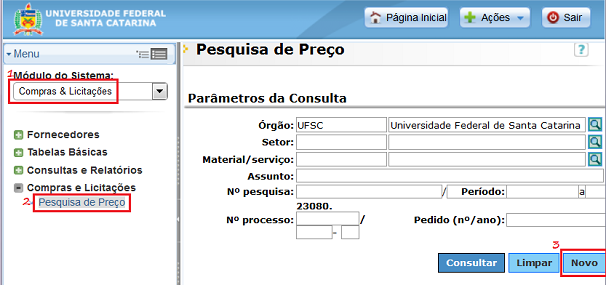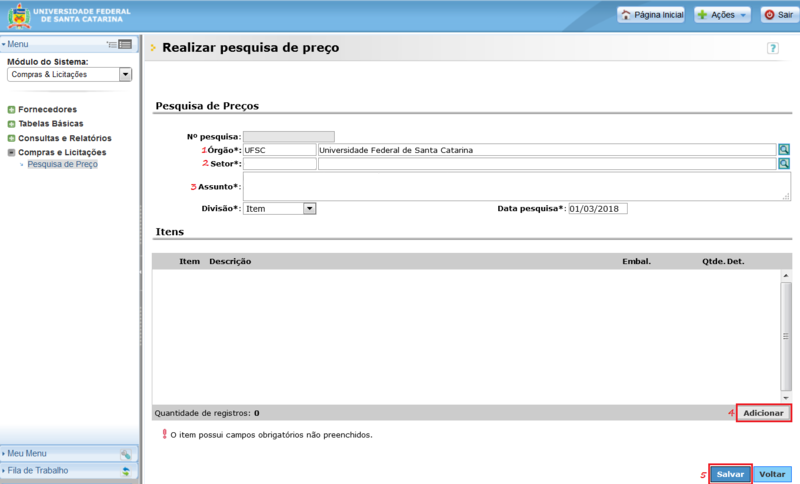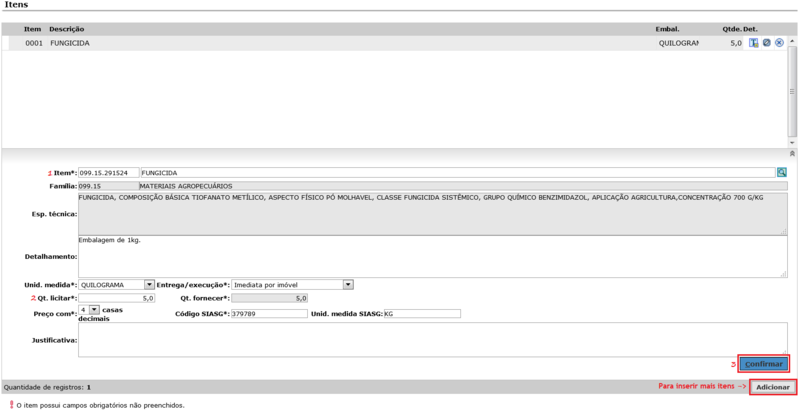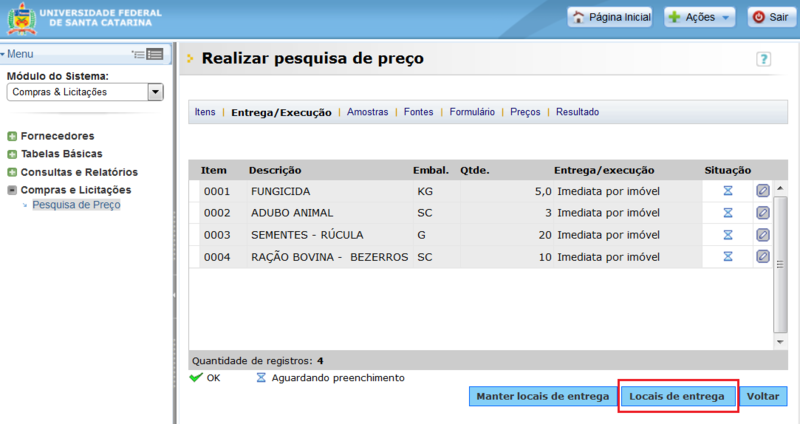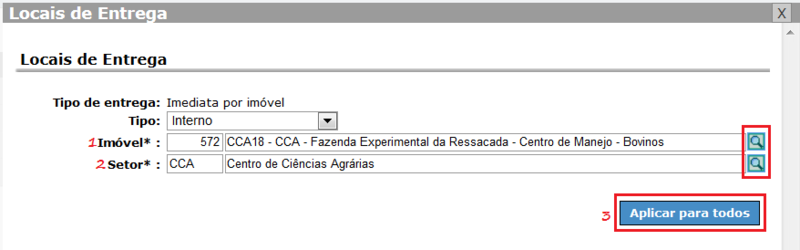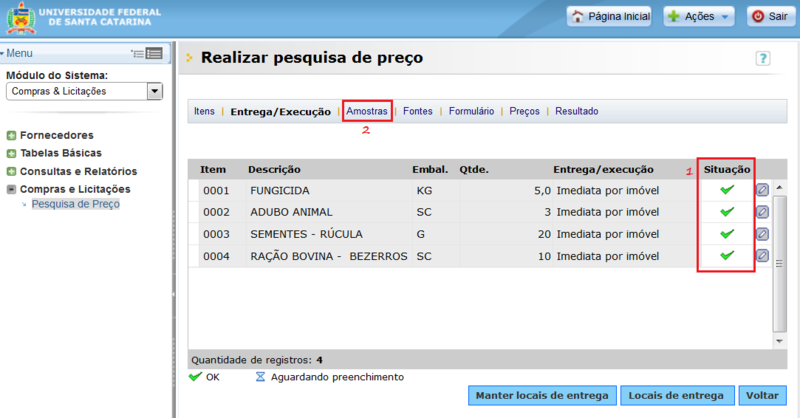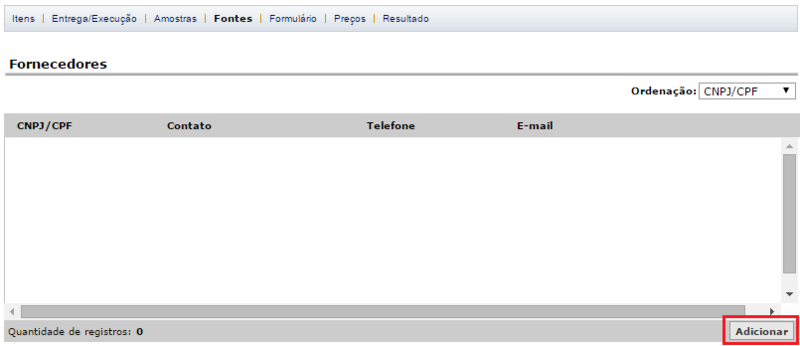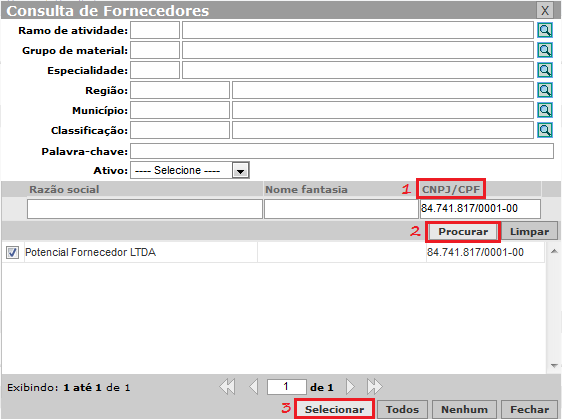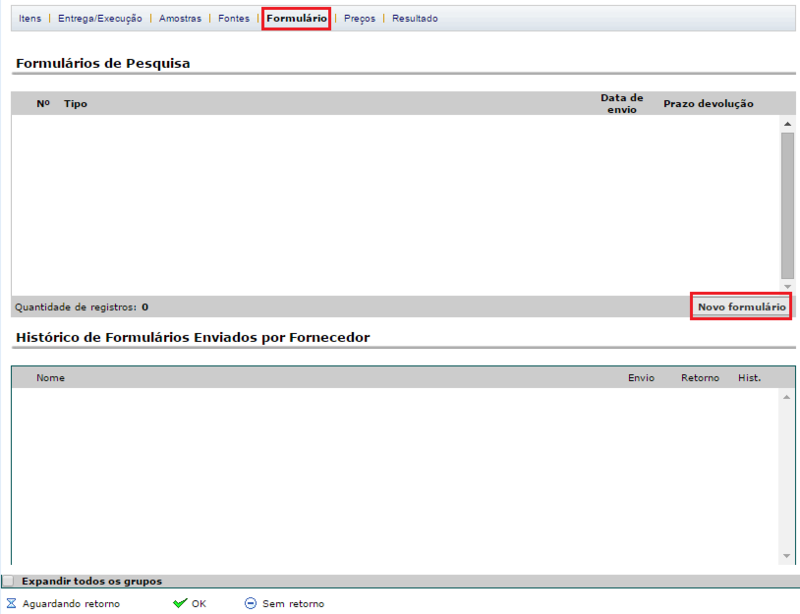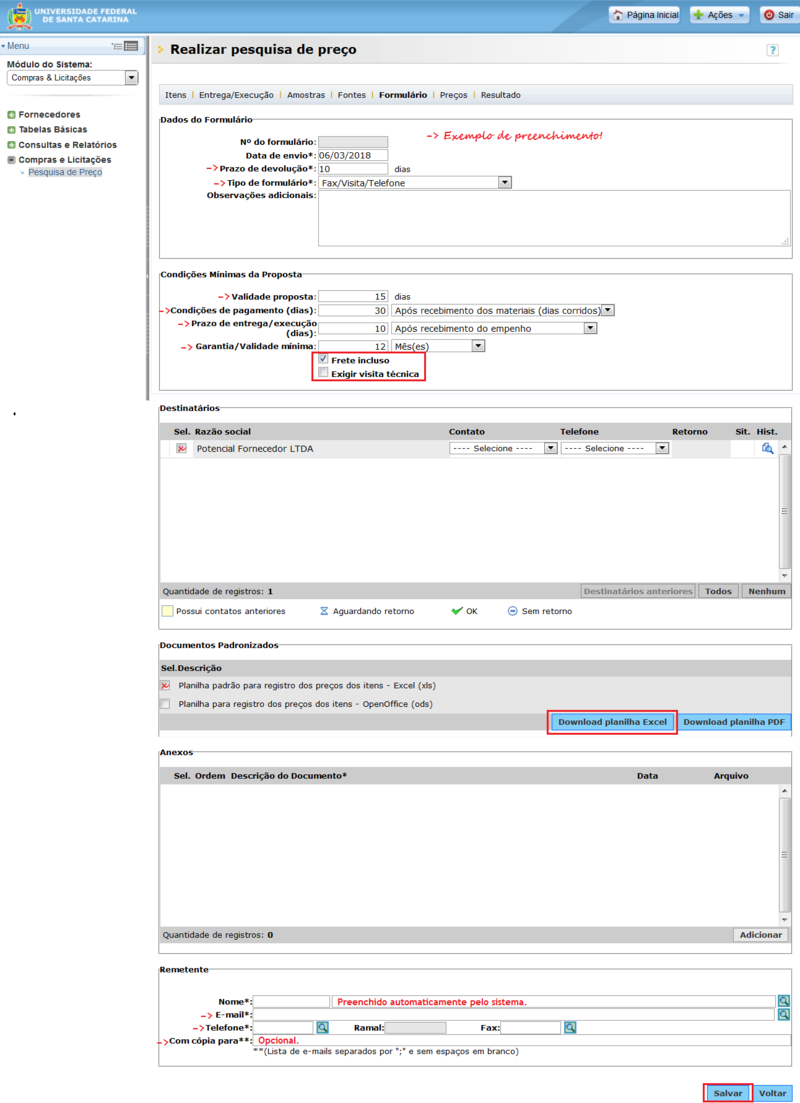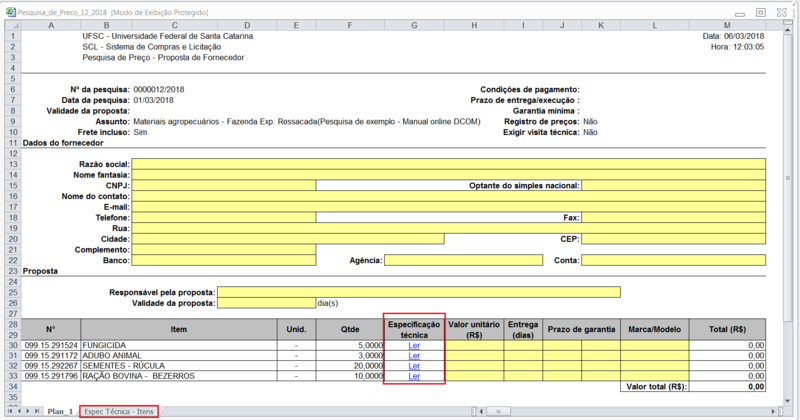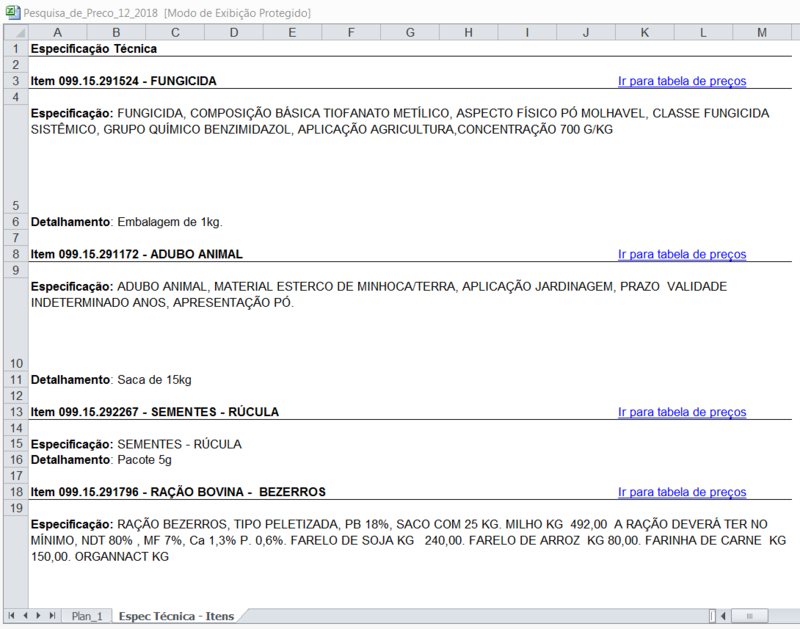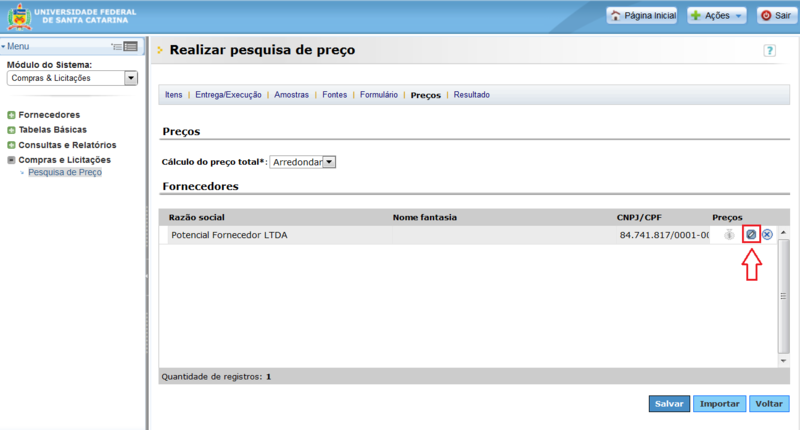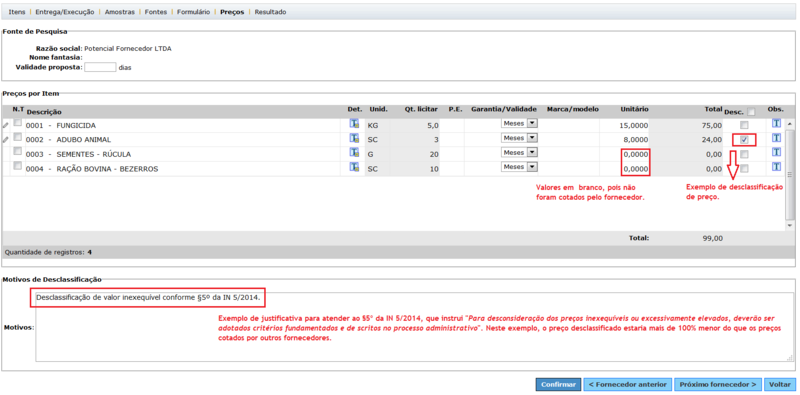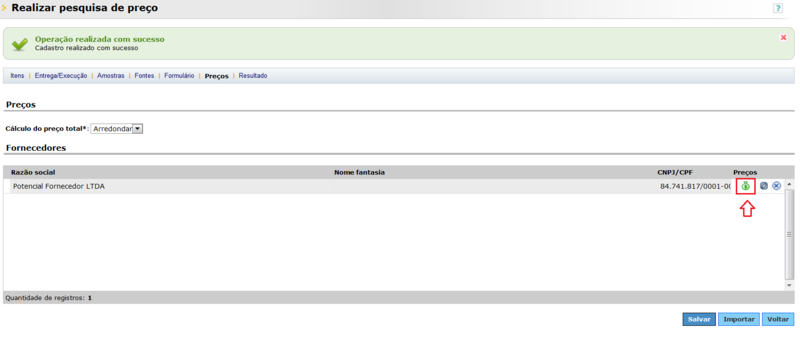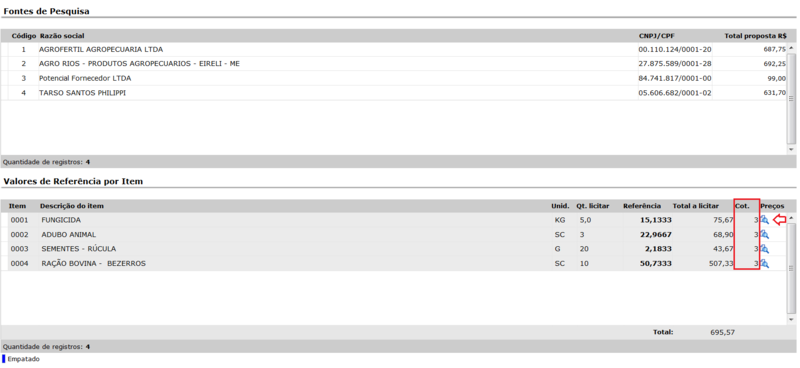Pesquisa de preços
Introdução
A criação de uma Pesquisa de Preços antecede a etapa de criação de um Pedido de Compra.
Nas licitações realizadas na modalidade pregão eletrônico - por Sistema de Registro de Preços (SRP) ou para fornecimento imediato (pronta-entrega) - a pesquisa de preços resultará em um Mapa Comparativo de Preços, documento que apresentará o valor de referência de cada item (material) a licitar calculando a média dos valores unitários. Esse valor de referência estipulará no futuro edital o valor máximo por item a ser pago na licitação aos fornecedores vencedores.
Nas dispensas de licitação ou nas inexigibilidades, o Mapa Comparativo de Preços resultante da Pesquisa de Preços apresentará o menor valor unitário de cada item.
A etapa de pesquisa de preços é fundamental para que as licitações estipulem um valor de referência condizente com o valor de mercado de cada material. Quando mal feita, poderá resultar em gastos excessivos (valor de referência muito alto), ou em licitações desertas (valor de referência muito baixo).
Além das instruções exaradas pelo Ministério do Planejamento (referidas acima), Universidade ocupou-se, de igual maneira, em definir alguns parâmetros ou práticas próprias com a finalidade de conferir mais solidez aos documentos do procedimento de compra e segurança aos agentes públicos envolvidos nas diversas etapas pelas quais tramita tal processo.
A Instrução Normativa nº5, de 27 de junho de 2014[1], mais conhecida como IN 5/2014, dispõe sobre os procedimentos administrativos básicos para a realização de pesquisas de preços para a aquisição de bens públicos.
Na página http://dcom.proad.ufsc.br/memorandoscirculares/ estão disponibilizados para leitura os Memorandos Circulares do Departamento de Compras da UFSC que orientam a Pesquisa de Preços.
- Memorando Circular nº. 005/2014/DCOM – Orientações gerais sobre pesquisa de preços + Anexo à Nota Técnica 376 citada no MemC. n.º 005/2014/DCOM
- Memorando Circular nº. 01/2015/DCOM - Manual de Pesquisa de Preços – Instrução Normativa nº 52014
- Memorando Circular nº. 03-2015-DCOM – Processo licitatório procedimentos para realização da pesquisa de preços
- Memorando Circular nº. 07/2017/DCOM – Alterações nos procedimentos de realização de pesquisa de preços conforme Instrução Normativa nº 3/SEGES/MP
- Memorando Circular nº 05/2017/DCOM – Orientações para os procedimentos de realização de pesquisa de preços (orçamentação)
Etapa 1: Criação de Pesquisa de Preços
⇒ Após certificar-se de que todos os materiais a comprar constam no Catálogo de Materiais, inicie a criação de uma pesquisa de preços no Sistema de Compras e Licitações (SCL) do Módulo Compras e Licitações do SOLAR, etapa em que serão inseridos os itens (materiais) e cadastradas as fontes (fornecedores) e suas respectivas propostas (preços).
Para a criação uma pesquisa de preços no SCL acesse o MÓDULO DO SISTEMA: COMPRAS & LICITAÇÕES>, abra a aba COMPRAS E LICITAÇÕES e clique em PESQUISA DE PREÇO e depois no botão NOVO, conforme figura a seguir.
Etapa 2: Itens
Nesta etapa deverão ser incluídas informações básicas do futuro pedido de compra, bem como os itens e suas respectivas quantidades.
- Insira as informações nos campos:
- Órgão: Universidade Federal de Santa Catarina;
- Setor: informar setor requerente do material;
- Assunto: descrição resumida da compra. Informar tipo de material e aplicação. Quando for o caso, identificar dispensa ou inexigibilidade de licitação antes da descrição resumida da compra. Exemplo: Assunto: DISPENSA - Materiais hidráulicos para uso da Prefeitura Universitária.;
- Inserir ao menos um item (botão 'Adicionar') para poder para salvar a Pesquisa de Preço;
- Salvar.
- ⇒ ⇒Deixar os campos Divisão e Data pesquisa como estão: informação atualizada automaticamente pelo sistema.
Inserindo itens
- Item: digitar o código do material, caso já seja conhecido, ou realizar uma busca no Catálogo de Materiais clicando na lupa à direita do campo (ícone que abre a consulta de itens);
- Qt. Licitar: informar a quantidade do item que se deseja adquirir;
- Clicar em 'Confirmar'.
Para adicionar mais itens, clicar em 'Adicionar' e repetir os passos de 1 a 3.
Etapa 3: Entrega
Nesta etapa deve ser especificado o local de entrega. Considerando algumas restrições do sistema, não é necessário indicar locais de entrega distintos. Dessa forma, clique em LOCAIS DE ENTREGA.
Utilize a lupa para encontrar o imóvel e o setor pertinentes; clique em APLICAR PARA TODOS.
Após a inserção dos locais de entrega, o campo SITUAÇÃO ficará marcado com o ícone OK (ícone verde) e já será possível passar para a próxima etapa clicando na aba 'Amostras'.
Etapa 4: Amostras
Etapa 5: Fontes
Nesta etapa são adicionadas as fontes (fornecedores) potenciais para obtenção de propostas (orçamentos) para composição do preço médio estimado dos itens a serem licitados. Para isso, é necessário realizar a busca e inserção das fontes, clicando no botão “Adicionar”.
A maneira eficaz para localizar um fornecedor é buscá-lo pelo CNPJ, mas podem ser utilizadas outras informações. Após informar os dados para pesquisa, deve-se clicar em “Procurar”. Em seguida, marcar o fornecedor correto e clicar em “Selecionar”.
Após adicionar os fornecedores, clicar sempre no botão “Salvar”.
Etapa 6: Formulário
Esta etapa é utilizada para gerar um formulário (planilha) de orçamento em formato Excel, que pode ser utilizada para encaminhamento aos potenciais fornecedores para a obtenção dos orçamentos desejados. Para gerar a planilha, basta inserir uma única fonte na aba “Fontes” e, logo após, na aba “Formulário” clicar em “Novo Formulário”.
Em seguida, preencher as informações conforme abaixo:
- Dados do formulário:
- Prazo de devolução: conforme necessidade;
- Tipo de formulário: Fax/Visita/Telefone;
- Observações adicionais: não é necessário preencher;
- Exemplo de observação: encaminhar catálogo do material ou link de internet para visualização.
- Condições mínimas da proposta:
- Validade da proposta: conforme necessidade. Usualmente de 15 a 30 dias;
- Condições de pagamento (em dias): conforme caso específico. Usualmente 30 dias após o recebimento dos materiais (dias corridos);
- Prazo de entrega/execução (em dias): conforme caso específico. Usualmente 10 dias após o recebimento do empenho;
- Garantia: conforme característica dos produtos;
- Frete incluso: sistema já apresenta opção setada automaticamente. Sempre solicitar cotação com frete incluso (CIF), pois a UFSC não paga frete avulso;
- Exigir visita técnica: sistema já apresenta opção não setada automativamente. Não setar.
Após a inserção dessas informações, marcar a opção de Planilha padrão para registro dos preços dos itens em formato Excel (.xls). Logo após, clicar em 'Download Planilha Excel'.
Ao clicar em 'Download Planilha Excel', o navegador irá exibir a seguinte mensagem:
Salve a planilha em uma pasta específica para o pedido e depois a utilize para encaminhamento aos potenciais fornecedores via e-mail.
A descrição completa dos itens a cotar pode ser visualizada na Aba “Espec Técnica – Itens”, que pode ser acessada clicando no hiperlink “Ler”, constante na célula abaixo da célula “Especificação técnica”, conforme abaixo:
Ao clicar em “Ler”, a planilha será redirecionada para a aba “Espec Técnica – Itens”:
Etapa 7: Preços
Nesta etapa serão incluídos os preços previamente orçados diretamente com os fornecedores, ou obtidos por meio de consultas ao Painel de Preços, ou ainda conforme pesquisas em sites de internet, em conformidade com as Instruções Normativas 5 e 7/MPOG/2014.
Para inserir preços de um determinado fornecedor, basta clicar no botão de edição (ícone lápis). Ao clicar no botão 'edição', aparecerão listados os itens que já constam no pedido.
Caso seja necessário atender ao §5º da IN 5/2014[Nota 1], deverá ser realizada a desclassificação do valor de um ou mais itens ofertados por determinado fornecedor, o que pode ser feito clicando na caixa correspondente na coluna “Desc.”. Caso necessário, também é possível desclassificar todos os itens do fornecedor, clicando na caixa ao lado de “Desc”.
As justificativas fundamentadas para desclassificações deverão constar no Relatório de Pesquisa de Preços, conforme Anexo à Nota Técnica 376/PF/2014[2], elencadas por item. Caso o processo seja posteriormente auditado, será todo impresso e as justificativas informadas no SCL/SOLAR não aparecerão na impressão, impossibilitando a correta apreensão do processo a quem não possui acesso ao SCL/SOLAR.
Após o preenchimento dos preços, para confirmar as alterações deve-se clicar em 'Confirmar' e, em seguida, em 'Salvar'.
Etapa 8: Resultado - Mapa Comparativo de Preços
Na etapa 'Resultado', os valores de cada item serão consolidados e o sistema calculará a média dos valores ou o menor preço, conforme a modalidade da compra. Para isso, deverá ser selecionado o 'Critério de julgamento' correto, clicar em 'Processar' e, em seguida, em 'Salvar resultado'.
Na figura deste exemplo, optou-se pelo critério de julgamento 'Média dos valores unitários', utilizado para compras na modalidade licitação. Caso a compra a ser realizada seja uma dispensa ou inexigibilidade de licitação, deverá ser utilizado o critério 'Menor valor unitário'. Também é possível conferir que há três orçamentos para cada item.
Após salvar o resultado, é possível visualizar o Mapa Comparativo de Preços, relatório no qual constam todos os dados inseridos e verificar se há discrepâncias entre os valores, erros de digitação, ou outros dados a corrigir.
Antes de clicar em 'Gerar compra', verifique também a conformidade da pesquisa de preços com as normativas internas e externas à UFSC, citadas na seção Legislação do capítulo Compras Públicas e na introdução deste capítulo.
O 'Mapa Comparativo de Preços' permite a fácil visualização do número de orçamentos para cada item/material que se pretende licitar e a variação entre o maior e o menor valor cotado de cada um.
Como realizar ajustes e atualizar um Mapa Comparativo de Preços.
Ao clicar no botão “Gerar Compra”, o sistema gerará a solicitação digital (pedido) que inicia o processo de compra, importando todas as informações já inseridas.
A partir desse ponto, é gerado um link (em azul) para continuidade do pedido, conforme próximo capítulo deste manual.
Após clicar em 'Abrir o pedido para complementar informações', o sistema apresentará a tela de Cadastro de Pedidos de Compra, semelhante à tela de Criação da Pesquisa de Preços. As informações digitadas no momento da criação da pesquisa de preços são automaticamente importadas para a tela de Cadastro de Pedidos de Compra.
Notas
- ↑ §5º Para desconsideração dos preços inexequíveis ou excessivamente elevados, deverão ser adotados critérios fundamentados e descritos no processo administrativo. (Alterado pela Instrução Normativa nº 3, de 20 de abril de 2017)